
Σήμερα, οι μονάδες γίνονται μέρος της ιστορίας και όλες οι πληροφορίες γράφονται στις λεγόμενες εικόνες δίσκου. Αυτό σημαίνει ότι είμαστε κυριολεκτικά εξαπατούμε τον υπολογιστή - σκέφτεται ότι το CD ή DVD DWD εισάγεται σε αυτό, και στην πραγματικότητα είναι απλά μια τοποθετημένη εικόνα. Και ένα από τα προγράμματα που σας επιτρέπει να εκτελέσετε παρόμοιους χειρισμούς είναι το αλκοόλ 120%.
Όπως γνωρίζετε, το αλκοόλ 120% είναι ένα εξαιρετικό πολυλειτουργικό εργαλείο για εργασία με δίσκους και τις εικόνες τους. Έτσι, χρησιμοποιώντας αυτό το πρόγραμμα, μπορείτε να δημιουργήσετε μια εικόνα δίσκου, να το γράψετε, να αντιγράψετε το δίσκο, να διαγράψετε, να μετατρέψετε και να εκτελέσετε μια σειρά άλλων εργασιών που σχετίζονται με αυτήν την ερώτηση. Και όλα αυτά εκτελούνται πολύ απλά και γρήγορα.
Αρχής της εργασίας
Για να ξεκινήσετε τη λειτουργία του προγράμματος αλκοόλης, το 120% θα πρέπει να μεταφορτωθεί και να εγκατασταθεί. Δυστυχώς, μαζί με αυτό το πρόγραμμα, θα δημιουργηθούν πολλά εντελώς περιττά πρόσθετα προγράμματα. Δεν θα είναι δυνατόν να αποφευχθεί αυτό, διότι από την επίσημη ιστοσελίδα κατεβάζουμε όχι αλκοόλ 120%, αλλά μόνο ο φορτωτής του. Μαζί με το κύριο πρόγραμμα, κατεβάζει και επιπλέον. Ως εκ τούτου, είναι καλύτερο να διαγράψετε αμέσως όλα τα προγράμματα που θα εγκατασταθούν με αλκοόλ 120%. Τώρα στρέφουμε απευθείας στο πώς να χρησιμοποιήσουμε 120% αλκοόλ.Δημιουργία μιας εικόνας
Για να δημιουργήσετε μια εικόνα δίσκου σε αλκοόλ 120%, πρέπει να εισάγετε σε μονάδα CD ή DVD και, στη συνέχεια, ακολουθήστε τα εξής βήματα:
- Ανοίξτε το αλκοόλ 120% και επιλέξτε "Δημιουργία εικόνων" στο αριστερό μενού.

- Κοντά στο γράμμα "DVD / CD-Drive", επιλέξτε το δίσκο από το οποίο θα δημιουργηθεί η εικόνα.

Είναι σημαντικό να επιλέξετε ακριβώς αυτό που αναφέρεται στη μονάδα δίσκου, επειδή οι εικονικοί δίσκοι μπορούν να εμφανιστούν στη λίστα. Για να το κάνετε αυτό, πηγαίνετε στον "υπολογιστή" ("αυτόν τον υπολογιστή", "ο υπολογιστής μου") και δείτε τι σημειώνεται το γράμμα στη μονάδα δίσκου. Για παράδειγμα, στο παρακάτω σχήμα, αυτό το γράμμα F.

- Μπορείτε επίσης να διαμορφώσετε άλλες παραμέτρους όπως η ταχύτητα ανάγνωσης. Και αν κάνετε κλικ στην καρτέλα "Ανάγνωση ρυθμίσεων", μπορείτε να καθορίσετε το όνομα της εικόνας, ο φάκελος όπου θα αποθηκευτεί, η μορφή, καθορίζει το πέρασμα των σφαλμάτων και άλλες παραμέτρους.

- Πατήστε το κουμπί "Έναρξη" στο κάτω μέρος του παραθύρου.
Μετά από αυτό, παραμένει απλά να παρακολουθήσετε τη διαδικασία δημιουργίας μιας εικόνας και να περιμένετε το τέλος του.

Εγγραφή εικόνας
Για να γράψετε στη χρήση της εικόνας Ready Disk, πρέπει να εισαγάγετε ένα κενό δίσκο CD ή DVD στη μονάδα δίσκου και να εκτελέσετε τις ακόλουθες ενέργειες:
- Σε αλκοόλ 120% στο μενού στα αριστερά, επιλέξτε την εντολή "Εγγραφή δίσκου".

- Κάτω από την επιγραφή "Καθορίστε μια εικόνα αρχείου ..." Πρέπει να κάνετε κλικ στο κουμπί "Επισκόπηση", μετά την οποία θα ανοίξει ο τυπικός διάλογος επιλογής αρχείου στο οποίο θα χρειαστεί να καθορίσετε τη θέση της εικόνας.
Συμβουλή: Η τυπική τοποθεσία είναι το φάκελο "Τα έγγραφά μου \ αλκοόλ 120%" ". Εάν δεν αλλάξατε αυτή την παράμετρο κατά την εγγραφή, αναζητήστε τις δημιουργημένες εικόνες εκεί.
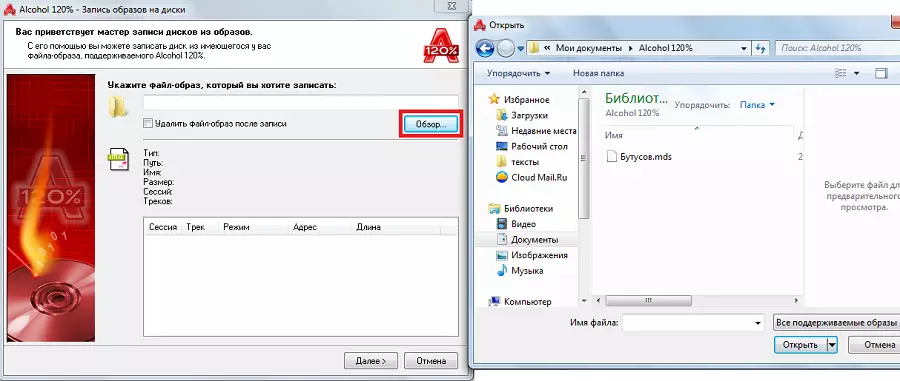
- Αφού επιλέξετε την εικόνα, πρέπει να κάνετε κλικ στο κουμπί "Επόμενο" στο κάτω μέρος του παραθύρου προγράμματος.
- Τώρα πρέπει να καθορίσετε διάφορες παραμέτρους, συμπεριλαμβανομένης της ταχύτητας, της μεθόδου εγγραφής, τον αριθμό των αντιγράφων, της προστασίας σφαλμάτων και άλλων. Αφού οριστούν όλες οι παράμετροι, παραμένει να πατήσετε το κουμπί "Έναρξη" στο κάτω μέρος του αλκοόλ του παραθύρου 120%.
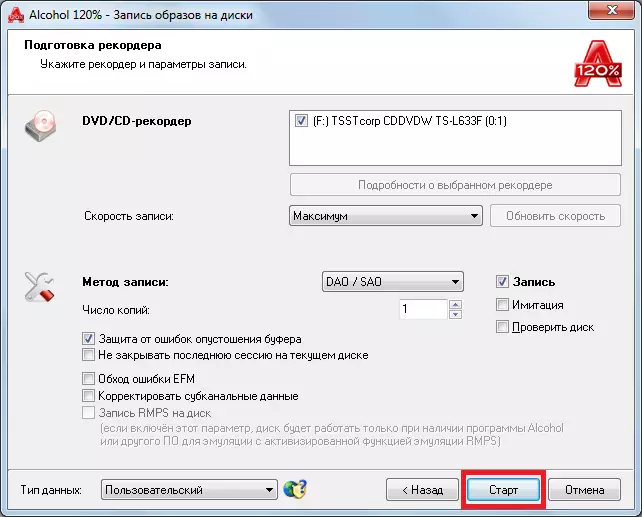
Μετά από αυτό, θα παραμείνει η αναμονή για το τέλος της εγγραφής και θα αποσύρει το δίσκο από τη μονάδα δίσκου.
Αντιγραφή δίσκων
Μια άλλη πολύ χρήσιμη λειτουργία του αλκοόλ 120% είναι η δυνατότητα αντιγραφής δίσκων. Αυτό συμβαίνει: πρώτα δημιουργείται η εικόνα του δίσκου, τότε γράφεται στο κενό. Στην πραγματικότητα, αυτός είναι ένας συνδυασμός δύο λειτουργιών που περιγράφονται σε ένα. Για να ολοκληρώσετε αυτήν την εργασία, πρέπει να κάνετε τα εξής:
- Στο παράθυρο αλκοόλης αλκοόλης, 120% στο μενού στα αριστερά, επιλέξτε "Αντιγραφή δίσκου".

- Κοντά στο γράμμα "DVD / CD-Drive" για να επιλέξετε το δίσκο που θα αντιγραφεί. Στο ίδιο παράθυρο, μπορείτε να επιλέξετε άλλες παραμέτρους για τη δημιουργία μιας εικόνας, όπως το όνομα, η ταχύτητα, το σφάλμα Skip και άλλο. Αφού οριστούν όλες οι παράμετροι, πρέπει να κάνετε κλικ στο κουμπί "Επόμενο".

- Στο επόμενο παράθυρο, θα χρειαστεί να επιλέξετε τις ρυθμίσεις εγγραφής. Εδώ είναι οι λειτουργίες του ελέγχου του εγγεγραμμένου δίσκου σε ζημιές, προστασία από τις εκπομπές buffer, παράκαμψη σφαλμάτων EFM και πολλά άλλα. Επίσης σε αυτό το παράθυρο, μπορείτε να βάλετε ένα κουτί απέναντι από το στοιχείο διαγραφής εικόνας μετά την εγγραφή. Αφού επιλέξετε όλες τις παραμέτρους, κάντε κλικ στο κουμπί "Έναρξη" στο κάτω μέρος του παραθύρου και περιμένετε το τέλος της εγγραφής.

Φωτογραφίες αναζήτησης
Εάν ξεχάσατε, όταν βρίσκεται η επιθυμητή εικόνα, σε αλκοόλ 120% υπάρχει μια χρήσιμη λειτουργία αναζήτησης. Για να το χρησιμοποιήσετε, πρέπει να κάνετε κλικ στο στοιχείο "Αναζήτηση αναζήτησης στο αριστερό μενού.

Μετά από αυτό, πρέπει να εκτελέσετε μια σειρά απλών ενεργειών:
- Πατήστε το πάνελ επιλογής φακέλου για αναζήτηση. Εκεί, ο χρήστης θα δει το τυποποιημένο παράθυρο στο οποίο θα χρειαστεί απλά να κάνετε κλικ στον επιλεγμένο φάκελο.
- Κάντε κλικ στο πλαίσιο επιλογής των τύπων αρχείων αναζήτησης. Εκεί θα χρειαστεί να βάλετε τα τσιμπούρια απέναντι από αυτούς τους τύπους που πρέπει να βρείτε.
- Πατήστε το κουμπί "Αναζήτηση" στο κάτω μέρος της σελίδας.
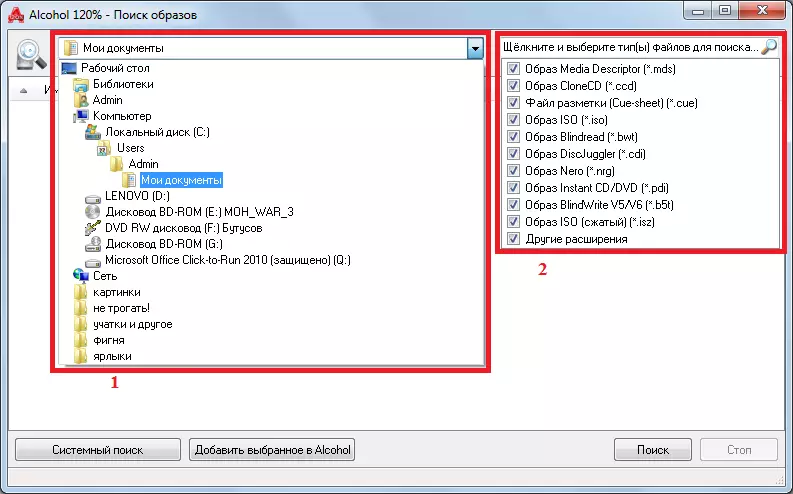
Μετά από αυτό, ο χρήστης θα δει όλες τις εικόνες που κατάφεραν να βρουν.
Μάθετε πληροφορίες σχετικά με τη μονάδα δίσκου και του δίσκου
Οι χρήστες αλκοόλ 120% μπορούν επίσης να ανακαλύψουν εύκολα την ταχύτητα του ρεκόρ, την ταχύτητα ανάγνωσης, την ένταση του ρυθμιστή και άλλων παραμέτρων κίνησης, καθώς και πληροφορίες σχετικά με το περιεχόμενο και άλλες πληροφορίες δίσκου που βρίσκεται αυτή τη στιγμή. Για αυτό, υπάρχει ένα κουμπί "CD / DVD Manager" στο κύριο παράθυρο του προγράμματος.

Αφού ανοίξει το παράθυρο του αποστολέα, θα χρειαστεί να επιλέξετε τη μονάδα που θέλουμε να μάθουμε όλες τις πληροφορίες. Για να το κάνετε αυτό, υπάρχει ένα απλό κουμπί επιλογής. Μετά από αυτό, μπορείτε να αλλάξετε μεταξύ των καρτελών και να αναγνωρίσετε έτσι όλες τις απαραίτητες πληροφορίες.
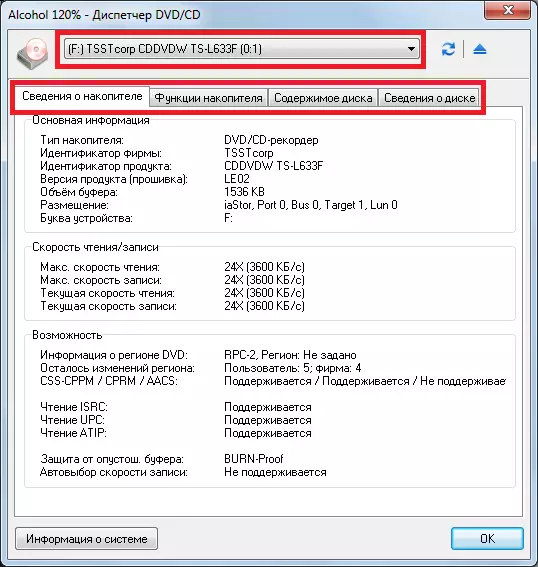
Οι κύριες παραμέτρους που μπορούν να βρεθούν με αυτόν τον τρόπο είναι:
- Τύπος αποθήκευσης;
- Εταιρεία κατασκευαστής;
- έκδοση υλικολογισμικού?
- επιστολή συσκευής;
- μέγιστη ταχύτητα ανάγνωσης και γραφής.
- τρέχουσα ταχύτητα ανάγνωσης και γραφής.
- Υποστηριζόμενες μεθόδους ανάγνωσης (ISRC, UPC, ATIP).
- Η δυνατότητα ανάγνωσης και γράψε ένα CD, DVD, HDDVD και BD (καρτέλα "λειτουργίες μέσων").
- Ο τύπος του δίσκου, ο οποίος βρίσκεται στο σύστημα και η ποσότητα του ελεύθερου χώρου σε αυτό.
Διαγραφή δίσκου
Για να διαγράψετε το δίσκο χρησιμοποιώντας το 120% αλκοόλη, πρέπει να εισάγετε ένα δίσκο στη μονάδα δίσκου που μπορείτε να διαγράψετε (RW) και να κάνετε τα εξής:
- Στο κύριο παράθυρο του προγράμματος, επιλέξτε το στοιχείο "Διαγραφή δίσκων".

- Επιλέξτε αυτή τη μονάδα δίσκου, ο δίσκος στον οποίο θα καθαριστεί. Έγινε πολύ απλά - απλά πρέπει να βάλετε ένα τσιμπούρι απέναντι από την επιθυμητή κίνηση στο πεδίο κάτω από την επιγραφή "DVD / CD Recorder". Στο ίδιο παράθυρο, μπορείτε να επιλέξετε τη λειτουργία διαγραφής (γρήγορη ή πλήρης), τον ρυθμό διαγραφής και άλλες παραμέτρους.

- Πατήστε το κουμπί "Εγκατάσταση" στο κάτω μέρος του παραθύρου και περιμένετε το τέλος της διαγραφής.
Δημιουργία εικόνας από αρχεία
Το αλκοόλ 120% καθιστά επίσης δυνατή τη δημιουργία εικόνων όχι από τελειωμένους δίσκους, αλλά απλά από το σύνολο των αρχείων που βρίσκονται στον υπολογιστή. Για να το κάνετε αυτό, υπάρχει ένας λεγόμενος xtra-master. Για να τα χρησιμοποιήσετε, πρέπει να κάνετε κλικ στο κουμπί "Mastering Images" στο κύριο παράθυρο του προγράμματος.

Στο παράθυρο καλωσορίσματος, πρέπει να κάνετε κλικ στο κουμπί "Επόμενο", μετά το οποίο ο χρήστης θα εισέλθει απευθείας στο παράθυρο σχηματισμού εικόνας. Εδώ μπορείτε να επιλέξετε το όνομα του δίσκου κοντά στην επιγραφή "Tom Tag". Το πιο σημαντικό πράγμα σε αυτό το παράθυρο είναι ο χώρος στον οποίο θα εμφανιστούν τα αρχεία. Σε αυτόν το χώρο θα πρέπει απλά να μεταφέρετε τα απαραίτητα αρχεία από οποιοδήποτε φάκελο με το δρομέα του ποντικιού. Καθώς ο δίσκος συμπληρώνει την ένδειξη πλήρωσης, η οποία βρίσκεται στο κάτω μέρος αυτού του παραθύρου, θα αυξηθεί.

Μετά από όλα τα απαραίτητα αρχεία αυτού του χώρου, πρέπει να πατήσετε το κουμπί "Επόμενο" στο κάτω μέρος του παραθύρου. Στο επόμενο παράθυρο, καθορίστε πού θα τοποθετηθεί το αρχείο εικόνας (αυτό γίνεται στον πίνακα κάτω από την επιγραφή "τοποθέτηση μιας εικόνας") και η μορφή του (κάτω από την επιγραφή "μορφή"). Επίσης, μπορείτε να αλλάξετε το όνομα της εικόνας και να δείτε πληροφορίες σχετικά με τον σκληρό δίσκο στο οποίο θα αποθηκευτεί - Πόσο είναι δωρεάν και απασχολημένος. Αφού επιλέξετε όλες τις παραμέτρους, πατήστε το κουμπί "Έναρξη" στο κάτω μέρος του παραθύρου του προγράμματος.
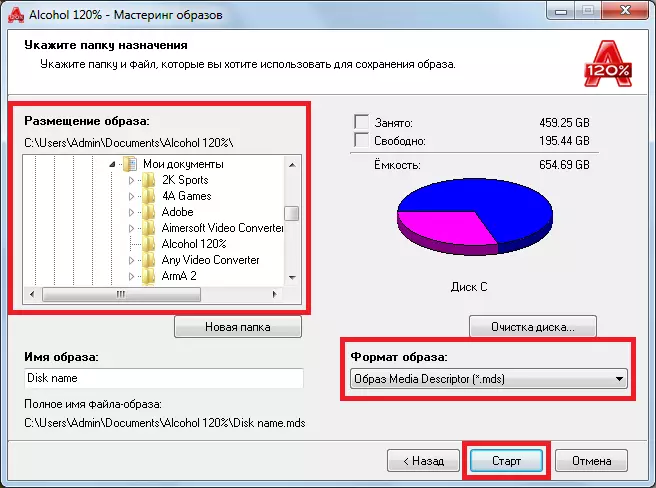
Δείτε επίσης: Άλλα προγράμματα για τη δημιουργία εικόνας δίσκου
Έτσι αποσυναρμολογήσαμε πώς να χρησιμοποιήσετε το αλκοόλ 120%. Στο κύριο πρόγραμμα, μπορείτε επίσης να βρείτε έναν μετατροπέα ήχου, αλλά όταν κάνετε κλικ σε αυτό, ο χρήστης θα πρέπει να κατεβάσει αυτό το πρόγραμμα ξεχωριστά. Έτσι, αυτή είναι η μεγαλύτερη διαφήμιση, από την πραγματική λειτουργικότητα του αλκοόλ 120%. Επίσης, σε αυτό το πρόγραμμα υπάρχουν πολλές ευκαιρίες για τη διαμόρφωση. Τα αντίστοιχα κουμπιά μπορούν επίσης να βρεθούν στο κύριο παράθυρο του προγράμματος. Η χρήση 120% αλκοόλης είναι απλή, αλλά μαθαίνουμε να χρησιμοποιείτε αυτό το πρόγραμμα ώστε να είναι απαραίτητο ακριβώς για όλους.
